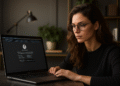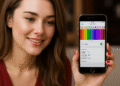Firewall blocca Spotify: correggi subito l'errore auth:3! 🔥
Alcuni utenti hanno segnalato un errore durante l'accesso ai propri account Spotify. Il messaggio di errore completo recita:
“Un firewall potrebbe bloccare Spotify. Aggiorna il firewall per consentire Spotify.. Inoltre, potresti provare a modificare le impostazioni proxy che stai utilizzando (codice di errore: auth:3)"
Il codice di errore alla fine del messaggio può variare a seconda del sistema operativo. Ad esempio, potresti ricevere "Codice errore Spotify: auth:39" o "Codice errore Spotify: auth:30", ecc. Se visualizzi questo messaggio di errore su Spotify, ecco alcuni suggerimenti per risolverlo. 🎧
1. Riavvia il computer

Riavviare il computer non è una soluzione infallibile al messaggio di errore, ma vale la pena tentare! A volte, Spotify visualizza questo messaggio a causa di un errore occasionale, non perché ci sia qualcosa che non va. 👍
Pertanto, se non si utilizza alcun servizio VPN/Proxy, è consigliabile riavviare il computer. Per riavviare un computer Windows, fare clic su Pulsante Start di Windows > Opzione risparmio energia e seleziona Riavviare.
Dopo il riavvio, apri l'app desktop di Spotify e accedi al tuo account. Se il messaggio di errore persiste, prova i seguenti metodi. 🚀
2. Disabilitare la VPN

Il messaggio di errore stesso consiglia di modificare o disattivare le impostazioni proxy. Sebbene esista un'opzione per modificare le impostazioni proxy nel client desktop di Spotify, se si utilizza una VPN, è consigliabile disattivarla!
Quando ti connetti a una VPN, il client Spotify tenta di connettersi a un server in un'altra regione. Se il server è troppo lontano dalla tua posizione, il client desktop non sarà in grado di connettersi e visualizzerà un messaggio di errore. 🌍
Quindi, se stai utilizzando una VPN sul tuo computer Windows, è meglio disconnetterla per un po'. Una volta disconnessa, riavvia il computer e apri nuovamente il client Spotify. Questa volta, il messaggio di errore dovrebbe essere risolto.
3. Consenti a Spotify di passare attraverso il firewall
Se visualizzi ancora il codice di errore 39 di Spotify, il tuo firewall sta bloccando il client Spotify. Inoltre, il messaggio di errore recita: "Un firewall potrebbe bloccare Spotify". Pertanto, devi disattivare il firewall o consentire l'applicazione Spotify. 🔥
Consentire l'accesso di un'applicazione attraverso un firewall in Windows è piuttosto semplice. Per farlo, segui questi semplici passaggi:
1. Per prima cosa, clicca su Cerca in Windows e digita Firewall e protezione di reteQuindi, apri l'app Firewall e protezione di rete dall'elenco.

2. Sullo schermo di Firewall e protezione rete, scorri verso il basso e clicca sull'opzione 'Permettere un'applicazione attraverso il firewall'.

3. Nella schermata successiva, fare clic sul pulsante Cambia impostazioni.

4. Quindi, cerca Spotify Music e seleziona la casella per entrambi Privato per quanto riguarda Pubblico.

5. Dopo aver apportato le modifiche, fare clic sul pulsante OK.
4. Disattivare le impostazioni proxy nell'app Spotify
Questo metodo disabiliterà le impostazioni Proxy nel client desktop di Spotify per risolvere il messaggio di errore "Un firewall potrebbe bloccare Spotify". Ecco cosa devi fare.
1. Per prima cosa, fai clic su Ricerca Windows e digita Spotify. Quindi apri Applicazione desktop Spotify dall'elenco.

2. Quando apri l'app, fai clic su tre punti nell'angolo in alto a sinistra.

3. Passa il mouse su Modifica e seleziona Preferenze.

4. Nelle Preferenze di Spotify, scorri verso il basso fino alle impostazioni Proxy. In Tipo di Proxy, seleziona Nessun proxy.

5. Seleziona la regione corretta nel tuo account Spotify
Non sappiamo come funzioni, ma molti utenti di Spotify hanno segnalato di aver risolto l'errore "Un firewall potrebbe bloccare Spotify" selezionando il Paese o la regione corretti nel proprio account. Quindi, puoi provarlo! Ecco come.
1. Apri l'app Spotify nel tuo browser web e accedi al tuo account.
2. Quando si apre l'app Spotify, fare clic sull'icona Profilo nell'angolo in alto a destra.

3. Nel menu che appare, seleziona Modifica profilo.

4. Ora fai clic sul menu a discesa qui sotto Paese o regione e scegli l'opzione corrispondente. Una volta fatto, clicca su Salva il profilo.

Una volta apportata la modifica, riapri l'app Spotify sul tuo PC. Questo dovrebbe risolvere il problema. 😊
6. Reinstallare l'app Spotify
Se hai seguito tutti i passaggi correttamente, il messaggio di errore "Un firewall potrebbe bloccare Spotify" potrebbe essere già stato risolto. Tuttavia, se continui a visualizzare il messaggio, ti consigliamo di rivedere le modifiche. 🧐
In alternativa, puoi reinstallare l'app Spotify. La reinstallazione non è correlata a un proxy o a una VPN, ma rimuoverà i file dell'app danneggiati. Molti utenti hanno segnalato di aver risolto il codice di errore 39 o il messaggio di errore di Spotify. Il firewall potrebbe bloccare Spotify durante la reinstallazione dell'applicazione.
Tuttavia, la reinstallazione cancellerà tutte le impostazioni e i dati utente. Per reinstallare Spotify, apri il Pannello di controllo e disinstalla l'app Spotify. Una volta disinstallata, scarica e installa l'ultima versione di Spotify sul tuo computer.
Il messaggio "Un firewall potrebbe bloccare Spotify" o Codice errore 39 di accesso a Spotify Questi errori sono solitamente correlati a un'applicazione VPN, proxy o firewall. Questo errore può essere facilmente risolto individuando la causa principale. Se hai bisogno di ulteriore aiuto per risolvere l'errore del firewall di Spotify, faccelo sapere nei commenti. Inoltre, se hai trovato utile questo articolo, condividilo con i tuoi amici. 🔄